在有些时候我们的电脑老是出现蓝屏故障,这该怎么解决呢?那么下面就由小编来给你们说说电脑老是出现蓝屏故障的原因及解决方法吧,希望可以帮到你们哦!
(1) 首先了解发生蓝屏前电脑的情况及所做的操作。如果电脑在CPU或内存等超频后,出现蓝屏,则蓝屏故障与超频有关,只要将频率恢复正常即可。
(2) 如果电脑在光驱读盘时被非正常打开导致蓝屏,则蓝屏故障是由于被误操作引起的,此故障一般将光盘重新放入光驱,再关上光驱托盘即可。
(3) 如果电脑在带电插拔某设备时发生蓝屏,则蓝屏故障与带电插拔设备有关,一般重新启动电脑即可恢复。
(4) 如果电脑在使用某一个应用程序软件时发生蓝屏,则蓝屏故障可能是由此程序软件引起的,一般将程序软件卸载,再重新安装即可排除故障;如果不行,则可能是程序软件本身有错误,不能使用。
(5) 如果电脑在进入系统后就出现蓝屏,引起蓝屏故障的原因可能较多,需要逐步进行排除。先用杀毒软件查杀病毒,排除病毒造成的蓝屏故障,如果故障排除,则是病毒造成的蓝屏故障。
(6) 如果故依旧,重新启动电脑,然后再用“安全模式”启动电脑,启动后退出系统再重新启动到正常模式,如果排除则是系统错误造成的蓝屏故障。
(7) 如果故障没有排除,接着使用备份的注册表将windows注册表恢复到正常的状态,如果故障排除,则是Windows注册表损坏引起的蓝屏故障。
导致电脑出现蓝屏最为常见的原因是硬件本身或硬件驱动安装不正确。通常的作法是将新添设的硬件拆下再尝试使用电脑来判断问题所在。或者重新安装一下硬件驱动来尝试修复蓝屏错误。

当出现蓝屏错误时,我们可以尝试禁用系统加载项来修复。打开“运行”对话框,输入命令“msconfig ”进入系统配置实用程序界面。
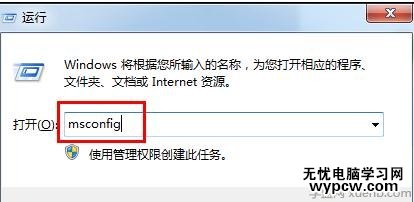
切换至“启动”选项卡,然后禁用部分随系统启动程序或全部,最后点击“确定”按钮重启电脑。
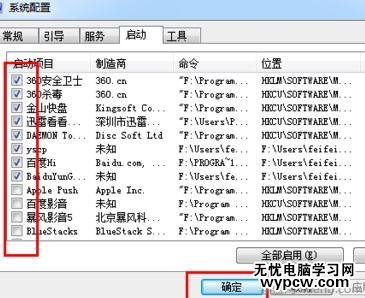
新闻热点
疑难解答